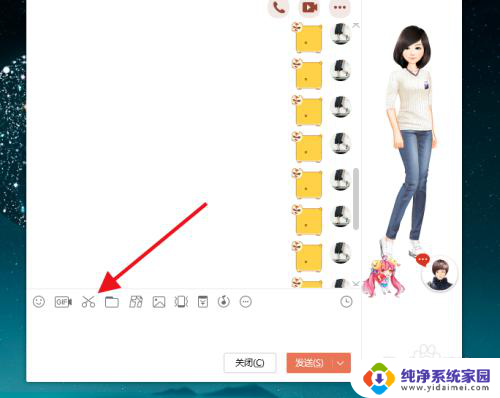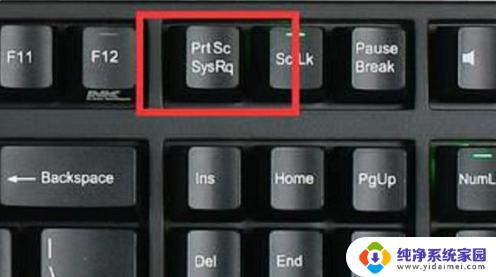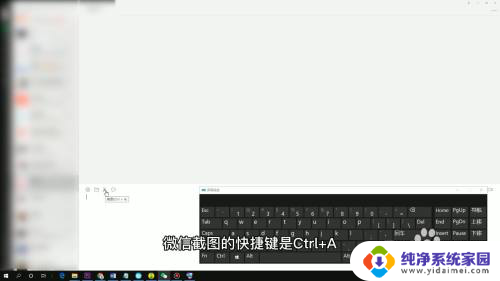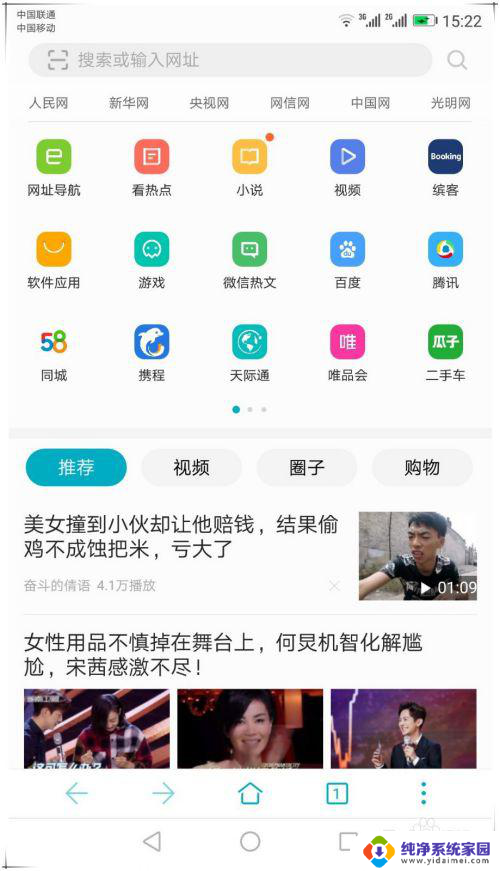qq长截图快捷键ctrl加什么 电脑版QQ如何进行长截图操作
更新时间:2024-02-12 12:39:10作者:xiaoliu
在电脑版QQ中,我们经常需要进行长截图操作,以便能够完整地保存聊天记录、截取重要信息或分享有趣的内容,而为了更加方便地进行这一操作,我们可以使用快捷键Ctrl加特定的按键来实现长截图功能。这一功能的使用不仅可以节省时间,还能够提高工作效率。具体来说在电脑版QQ中,我们应该如何进行长截图操作呢?接下来我们将一一解答这些问题。
步骤如下:
1.使用电脑QQ,打开进入聊天界面。点击截图或快捷键ctrl+alt+A。
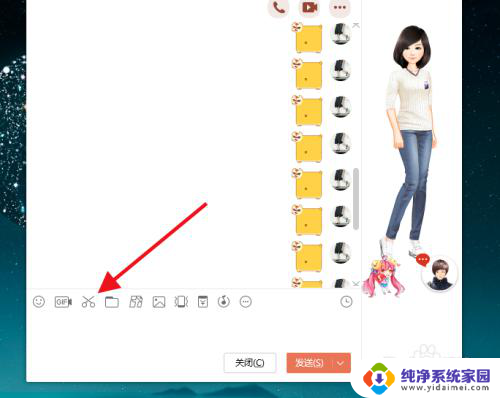
2.选择截图的区域,这里要注意的是所选区域要包含可滚动区域。
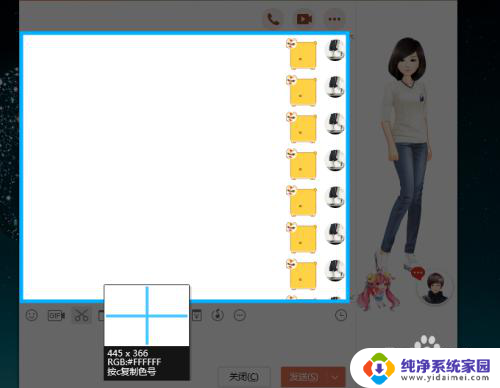
3.点击下方工具栏中的【长截图】。
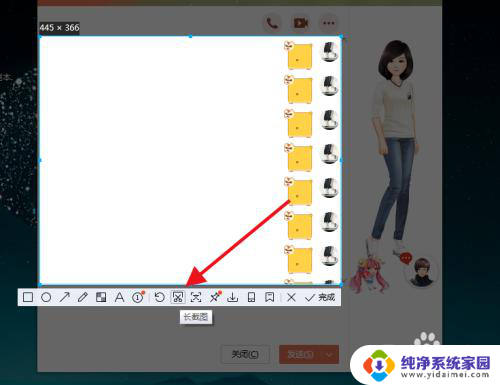
4.鼠标滚动所选择的区域,旁边自动会显示预览截图。
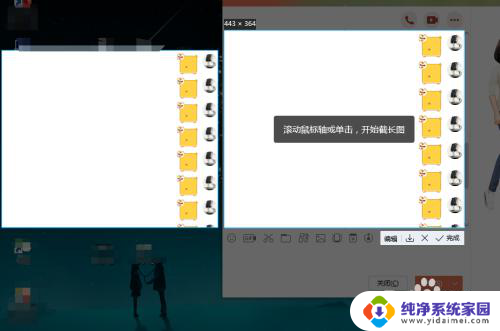
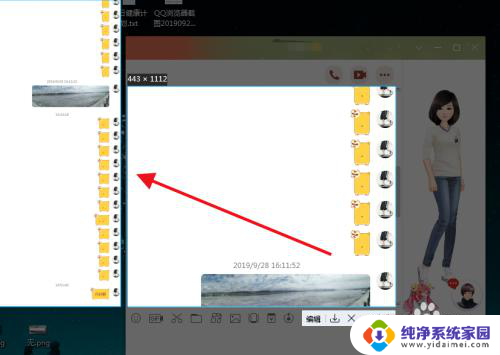
5.截图完毕,点击下方的【完成】就会自动加载到发送界面。
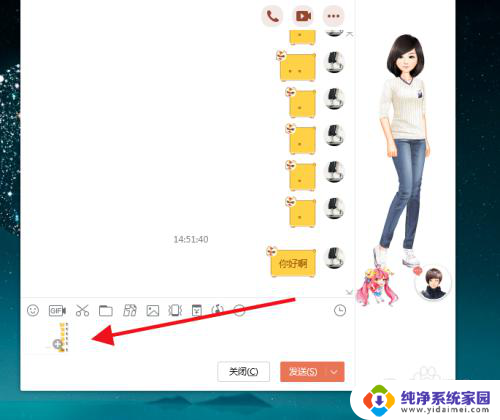
6.点击发送即可,也可以复制分享保存到其他位置。
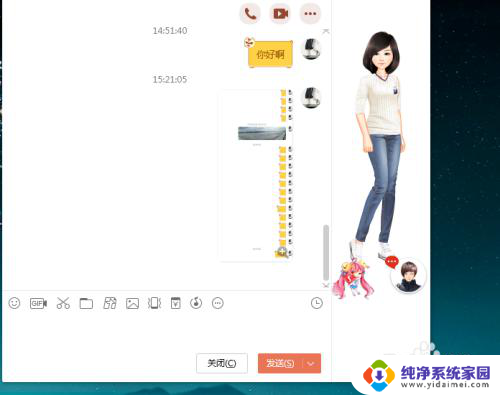
以上就是关于qq长截图快捷键ctrl加什么的全部内容,如果你遇到了相同的情况,可以尝试按照以上小编提供的方法来解决。